一般来说在电脑的使用过程中会因为不同的问题,导致系统出现问题,那么电脑怎么重装系统,为此小编为你带来一个电脑重装系统详细介绍,从而让你轻松的对于电脑进行一个系统的重新安装!
工具/原料
系统版本:windows11专业版
硬件版本:Acer传奇Young
软件版本:小白三步装机版V2290
方法
1、从官网上下载并安装小白三步装机版软件到电脑上,运行软件前要关闭杀毒软件,双击打开软件,选择需要重装的系统进行下载安装。
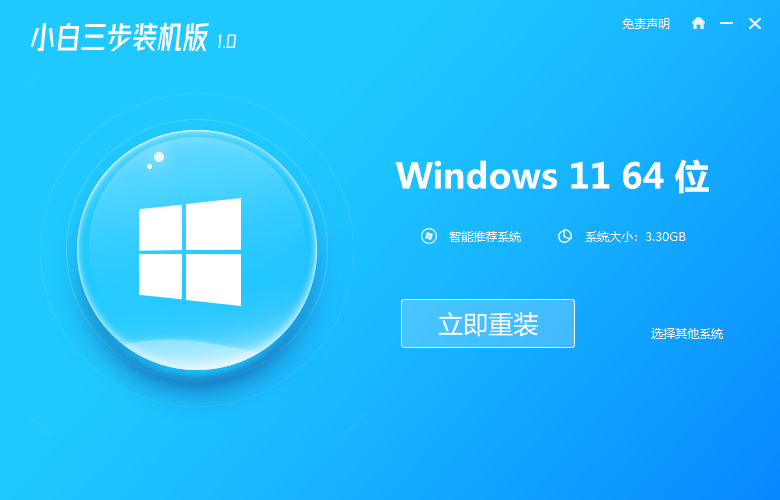
2、开始下载系统镜像文件,耐心等待即可。
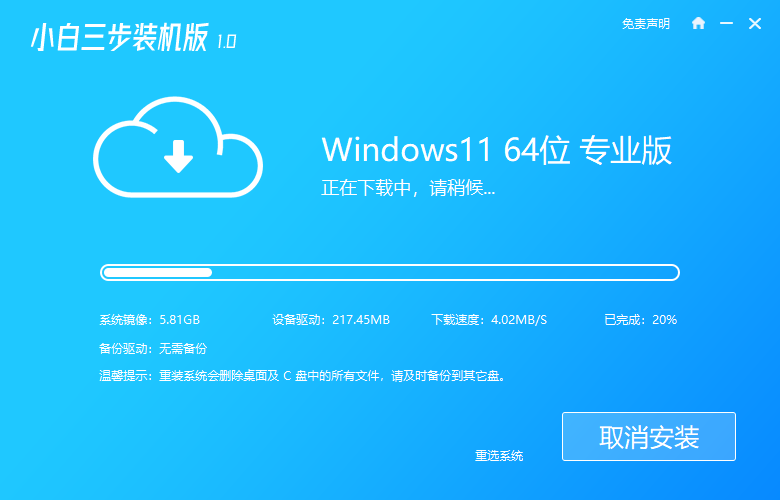
3、开始自动部署环境。完成后,点击重启电脑。
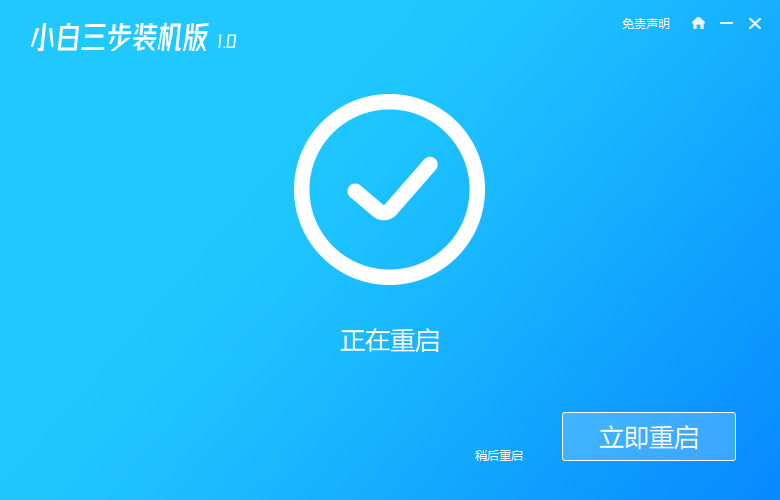
4、重启后选择XiaoBai PE-MSDN按回车进入PE 系统。
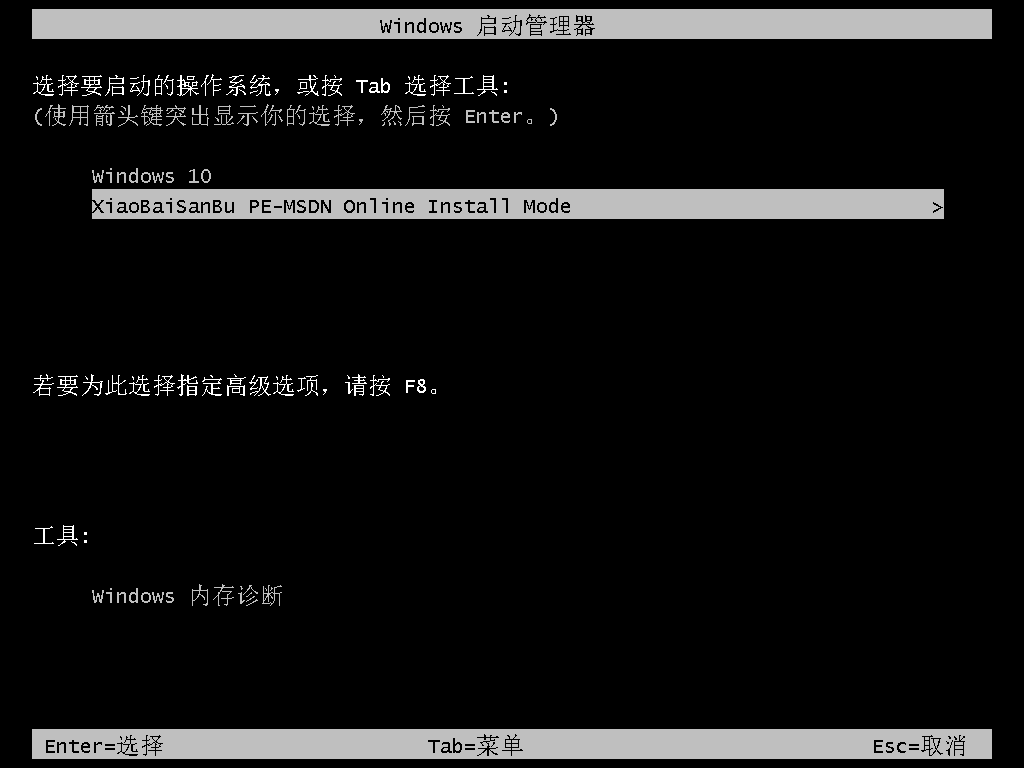
5、在 PE 系统中,装机工具会自动帮我们继续重装系统,完成后再次重启电脑。
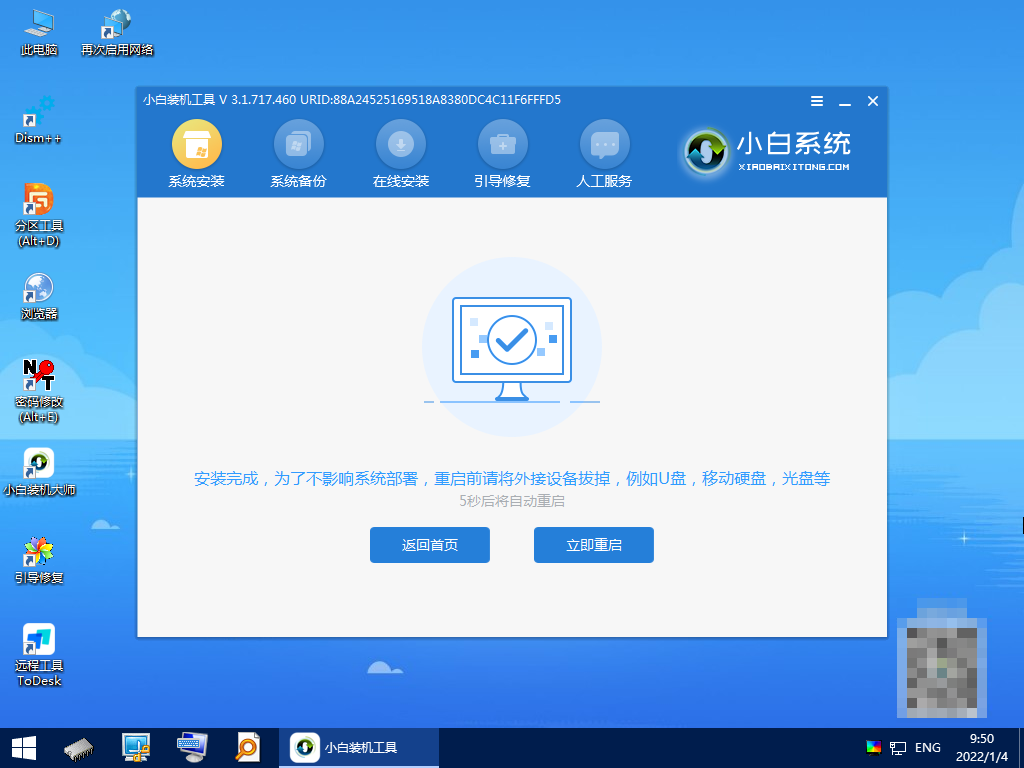
6、经过多次重启,进入新系统桌面即表示安装成功。
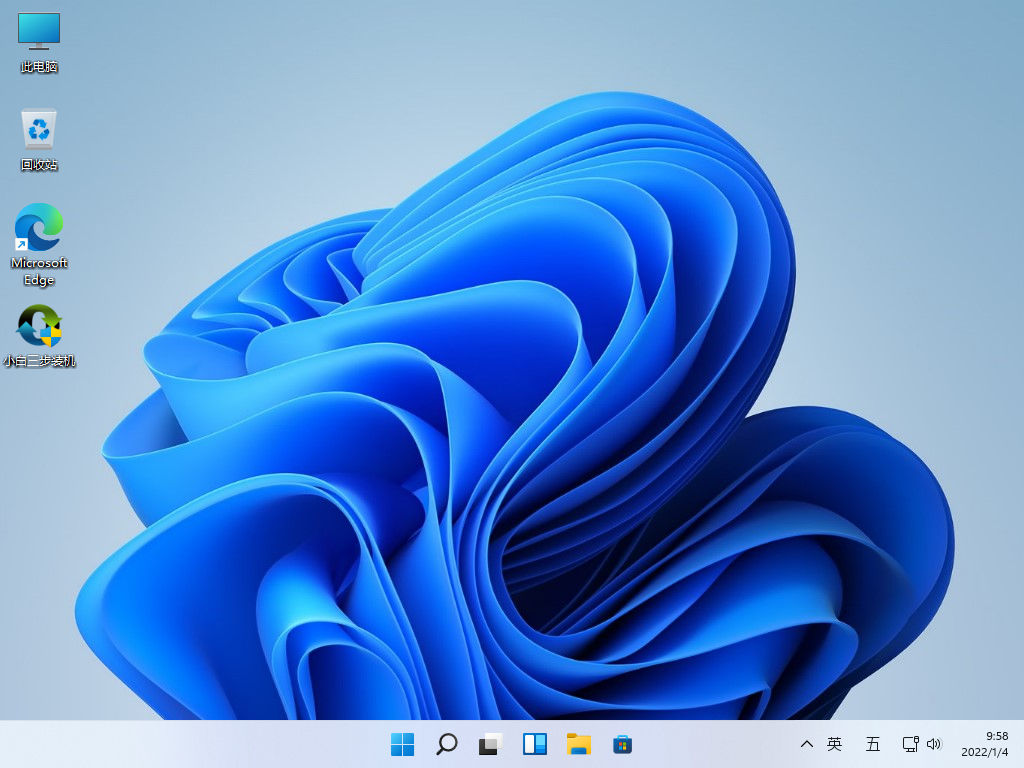
总结
1、关闭杀毒软件,打开装机工具选择系统下载;
2、部署环境后重启电脑进入pe系统安装;
3、再次重启电脑。